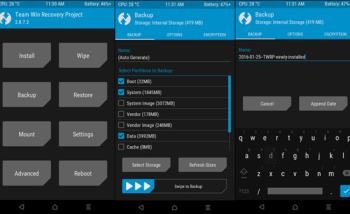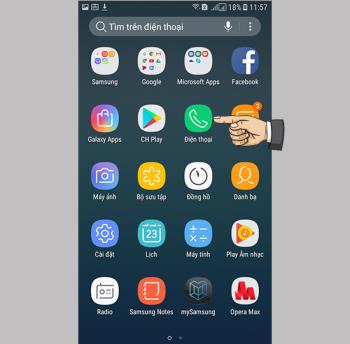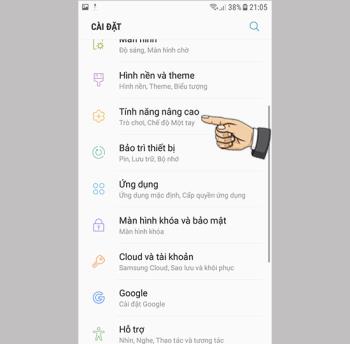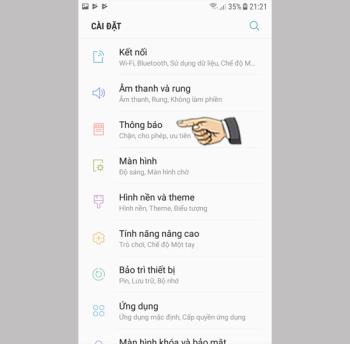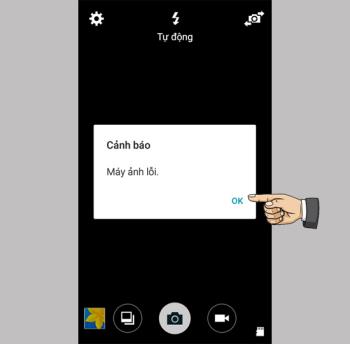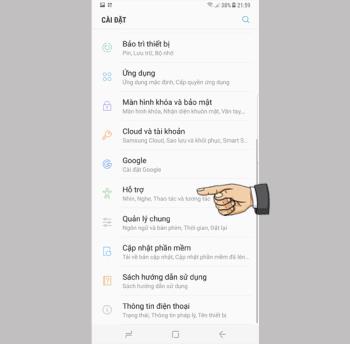کلید دوربین شناور را در Samsung Galaxy S8 Plus فعال کنید

یک کلید شناور دوربین را اضافه کنید تا بتوانید در هر حالت روی صفحه در حالت خودکار و سلفی حرکت کنید.
توجه : از 7 دسامبر سال 2020 ، Zalo از دکمه دیدن سالگرد گذشته پشتیبانی نمی کند ، این ویژگی توسط زالو در روزی که یک سالگرد دارید فعال می شود ، یعنی ارسال در آن تاریخ در سال گذشته
برنامه Zalo را در تلفن خود باز می کنید> نماد افزودن را انتخاب کنید > برای مشاهده نمایه خود کلیک کنید.
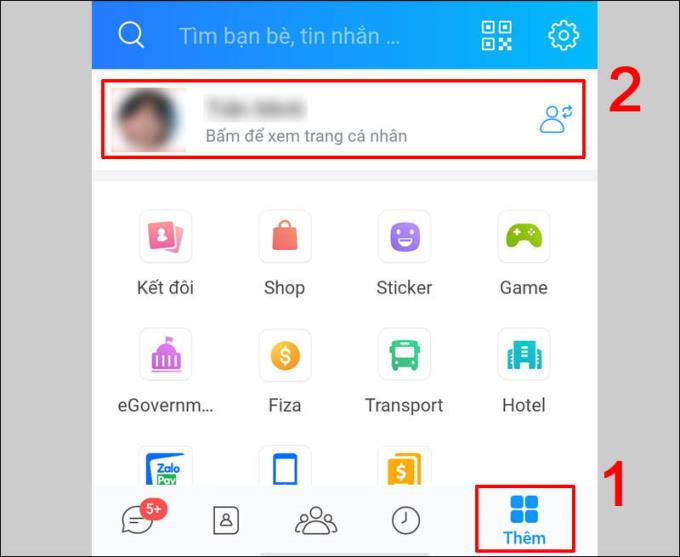
در پین اعلان Zalo ، روی کادر جشن گذشته کلیک کنید .
این مورد ممکن است پشت سایر موارد پنهان باشد ، اگر مانند صفحه زیر نیست ، نوار اعلان را از راست به چپ بکشید تا ببینید!
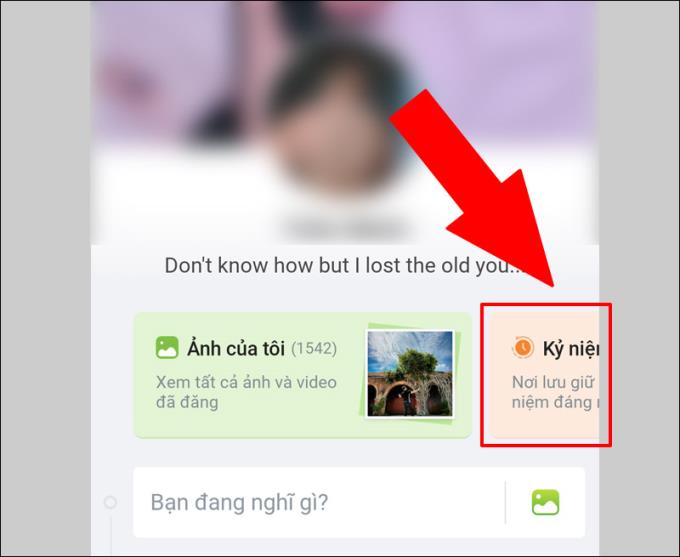
خاطرات به صورت Story - Moments Zalo نمایش داده می شوند ، برای دیدن همه پست های قدیمی ، صفحه را از راست به چپ بکشید.
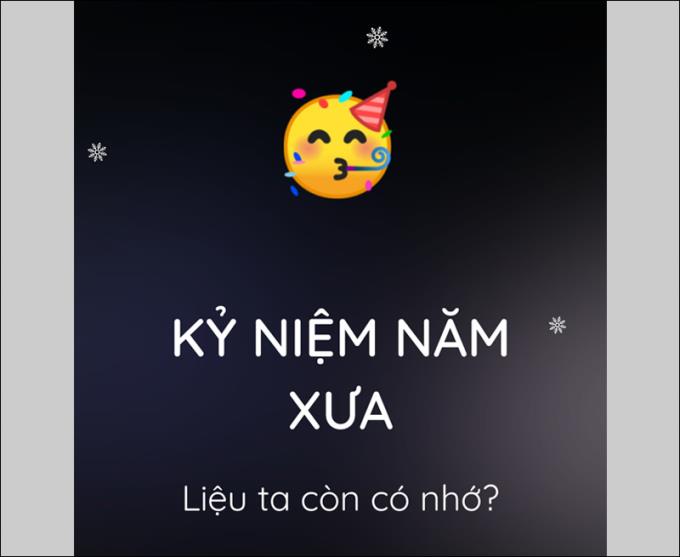
اگر می خواهید پست های قدیمی را دوباره به اشتراک بگذارید (اشتراک در Zalo Moments) ، در پایین صفحه روی اشتراک گذاری کلیک کنید .
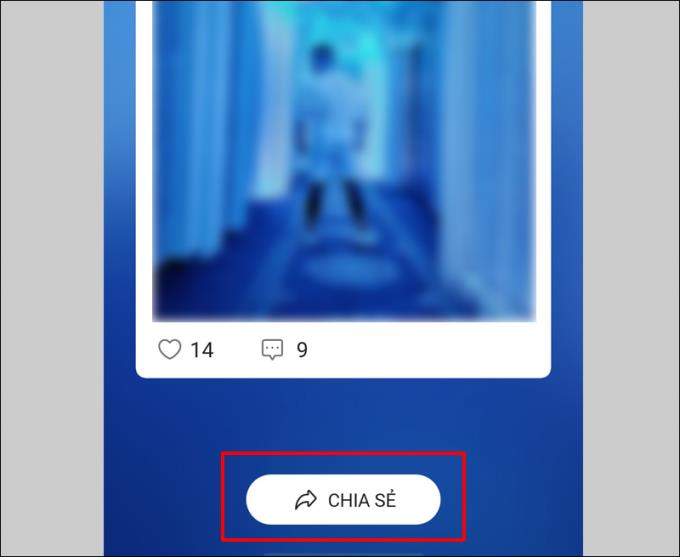
همچنین اگر می خواهید امروز چیزی ارسال کنید ، دکمه ارسال را در صفحه Last Anniversary انتخاب کنید!

همچنین مشاهده کنید :
>>> وقتی عاشق شما جلوی زالو را می گیرد چه باید کرد؟ زالو چگونه احساس مسدود شدن می کند؟
برخی از مدل های تلفن به شما کمک می کنند تا نرم و روان Zalo شوید
همین حالا راهنمای نحوه مرور خاطرات ، این روزهای قدیمی در Zalo بسیار سریع است. با تشکر از شما برای تماشا ، موفق باشید!
یک کلید شناور دوربین را اضافه کنید تا بتوانید در هر حالت روی صفحه در حالت خودکار و سلفی حرکت کنید.
می توانید برنامه ای را که می خواهید در نسبت تصویر تمام صفحه استفاده کنید انتخاب کنید.
هرچه نقاط لمسی یک تلفن لمسی بیشتر باشد ، لمس نرم تر و پاسخگوتر خواهد بود.
پین کردن صفحه نمایش ویژگی جدیدی است که از اندروید 5.0 معرفی شده است و کاربران را از نگرانی در مورد کنجکاوی دیگران هنگام قرض دادن به Samsung Galaxy S6 نجات می دهد.
برای خاموش کردن تماس ها و آلارم های ورودی ، دست خود را روی صفحه قرار دهید یا دستگاه را وارونه کنید.
می توانید از طریق اتصال Miracast (پخش صفحه) تصویر را روی صفحه بزرگ تلویزیون هوشمند به اشتراک بگذارید.
اطلاعات ماشین به شما کمک می کند اطلاعاتی مانند IME ، مدل ...
برای برقراری تماس ، مخاطبین یا تلفن خود را به راست بکشید و برای ارسال پیام به چپ بروید.
این ویژگی به شما امکان می دهد مجوزهای ترسیم سایر برنامه های دستگاه خود را خاموش کنید.
اصطلاح بازیابی TWRP برای کاربران اندروید چندان عجیب نیست ، به ویژه برای اعضایی که دوست دارند Rom دستگاه را کشف و کشف کنند.
مسدود کردن تماس ها به شما کمک می کند تا از مزاحمت افراد ناخواسته جلوگیری کنید.
این ویژگی به شما کمک می کند تا قفل دستگاه خود را بدون لمس کردن صفحه به سرعت با صورت باز کنید.
دستگاه شما هنگام بلند شدن ارتعاش می کند تا تماس ها و پیام های از دست رفته را به شما اطلاع دهد.
حالت ورودی یک دست می تواند فشار دادن صفحه کلید عددی را با یک دست سریعتر و راحت تر کند.
گاهی اوقات اعلان های برنامه هایی مانند فیس بوک ، زالو ... می تواند برای کار شما آزاردهنده باشد ، می توانید آنها را برای روشن/خاموش کردن تنظیم کنید.
پس از مدتی استفاده از دوربین گوشی ، خطایی را گزارش می کنید و دیگر نمی توانید از آن استفاده کنید.
کلید خانه مجازی از کاربران برای عملکرد سریع و راحت پشتیبانی می کند.
تلفن از شارژ سریع پشتیبانی می کند ، اما زمان زیادی طول می کشد تا باتری به طور کامل شارژ شود ، چرا؟ و چگونه می توان این تلفن شارژ طولانی سامسونگ را تعمیر کرد؟
فقط با یک ضربه تند وشدید زدن روی صفحه ، اسکرین شات بگیرید.
این ویژگی به کاغذ دیواری قفل صفحه اجازه می دهد تا هنگامی که تلفن خود را در جهت های مختلف کج می کنید به جلوه های مختلف تغییر کند.